Что такое облако и как им пользоваться. Облачное хранилище данных – виртуальная флешка для любого устройства. Отзывы о компании
Данная заметка рассчитана на пользователей не знакомых с облачными хранилищами данных — на тех, кто не знает как начать ими пользоваться.
Сегодня мы поговорим о том, что такое «облако» для хранения файлов. Поговорим и о выборе. Попробуем создать.
Что такое облако для хранения файлов?
«Облако» — это выделенное пользователю пространство на жестком диске сервера, находящегося в Интернете. Этим пространством можно пользоваться, как обычной папкой так, как будто она расположена на вашем компьютере.
И действительно, при подключении облака к вашему компьютеру, на нем создается специальная папка. Особенность этой папки такова: все что в нее попадает, сразу же передается в облако. Одним словом — содержимое локальной папки, синхронизируется с точно такой же папкой на сервере.
Что дает использование «облака» простому пользователю?
Для простого пользователя облачное хранилище данных дает множество интересных преимуществ:
На данный момент, существует огромное количество хранилищ различных объемов. Есть отечественные, зарубежные. Из зарубежных можно выделить Dropbox и Google Drive. Из отечественных — Облако@Mail.Ru, Яндекс.Диск.
Неправильным будет не упомянуть про китайские технологии, которые позволяют пользователю хранить более терабайта данных. Возможно кому-то такие предложения и подходят, но что-то внутри подсказывает, что не логично хранить 1 Тб фотографий или документов, на сервере в Китае.
Итак, начнем. Если у Вас имеется почта на Яндексе, Mail.Ru, GMail — поздравляем! Вам не нужно дополнительно нигде регистрироваться. Пользователям этих сервисов доступны облачные хранилища сразу.
Для тех у кого есть аккаунт Google — Drive.Google.Ru
Владельцам аккаунта Яндекса — Яндекс.Диск
На момент написания статьи, в нашем хранилище Облако@Mail.Ru нам доступно 100 Гб так как несколько лет назад проводилась акция. Сейчас при регистрации на сервисе Вам дадут не много, не мало — 25 Гб облачного пространства.
На Яндекс.Диске у нас 10 Гб полезного пространства, Google любезно предоставил нам 15 Гб под три сервиса — Фотографии, Почту, и собственно сам Диск.
Грехом будет не упомянуть еще об одном зарубежном хранилище популярном в России — Dropbox.com
Изначально это хранилище позволяет использовать лишь 2 Гб «облачного» пространства. Но этот объем можно увеличить в несколько раз практически за считанные секунды после регистрации. Нужно выполнить несколько простых заданий, но об этом чуть позже.
Программа-клиент облачного хранилища
У каждого уважающего себя сервиса облачного хранения данных, есть свое приложение позволяющее автоматизировать все процессы хранения, синхронизации, и управления данными. У всех вышеперечисленных сервисов есть приложения для PC, MAC, iOS, Android, и Linux.
При установке такого приложения на любое устройство, на нем создается специальный каталог — папка с названием облака. Именно то, что попадет в эту папку и будет синхронизироваться с облаком.
Приложения позволяют импортировать файлы с флеш-накопителей подключенных к ПК, а мобильное приложение умеет отправлять в облако фотографии сделанные смартфоном.
Поставив приложение на все свои устройства, вы избавитесь от множества проблем возникающих при хранении и перемещении данных. Например как было сказано выше, фотографии с вашего смартфона практически мгновенно попадут в облако а затем и на ваши компьютеры — домашний, и при желании на рабочий. То же самое происходит и с документами — сохранив недоделанную работу в облако, вы можете закончить ее дома. Преимущества облачных технологий видно сразу.
Скачать приложения для Android и iOS можно в соответствующих магазинах, а для ПК и MAC достаточно пройти на сайт хранилища и скачать клиента.
Подключаемся к Dropbox с нуля
Создать облако для хранения файлов
Давайте попробуем зарегистрироваться в облачном хранилище данных — Dropbox. Для того, чтобы начать — пройдите по этой ссылке . Заполните поля: Имя , Фамилия , Почта и Пароль , поставьте галочку согласия с условиями сервиса. Нажмите кнопку <Зарегистрироваться> .
Сразу после этого Вас переадресует на страницу, где будет предложено скачать клиент Dropbox`a. Раньше такого не было, видимо решили брать «быка за рога» сразу.

Скачается веб-установщик программы клиента, который нужно запустить. Собственно это и предлагает следующий экран:

Начнется «докачивание» клиента и последующая его установка на Ваш компьютер.

Завершение установки ознаменуется синим прямоугольным окном с предложением начать и открыть Dropbox.

Впереди вас ждут 4 или 5 экранов с рассказом о возможностях хранилища. Можете почитать, а можете и пропустить — все это вы прекрасно найдете позже сами.
Реклама

И вот долгожданный момент настал. В вашем компьютере появилась новая папка — Dropbox .
Быстро зайти в аккаунт
Давайте пройдем в свой аккаунт на сайте Dropbox`a. Для того, чтобы это сделать быстро (не вводить логин и пароль), откройте вашу свежесозданную папку Dropbox, щелкните на любом пустом месте правой кнопкой мыши и выберите пункт с пиктограммой синей коробочки «Просмотреть на Dropbox.com»
 Должен открыться браузер и через пару секунд, вы попадете в свой аккаунт в хранилище. Что тут интересного?
Должен открыться браузер и через пару секунд, вы попадете в свой аккаунт в хранилище. Что тут интересного?
Информация
Если мы нажмем на свое имя мы увидим подробную информацию о наших возможностях.

Тут мы видим, что нам, на наши нужды дано всего-то 2 ГБ дискового пространства. «Мало» — скажете вы и будете совершенно правы. 2ГБ для нашего времени ничтожно мало. Почему же люди используют Dropbox?
- Надежен
- Кроссплатформенный (MacOS, iOS, Windows, Linux, Android)
- Бесплатен
- Хорошая скорость загрузки
- Гибкие возможности управления файлами
- Просмотр большинства документов в веб-интерфейсе
- Редактирование документов в веб-интерфейсе
- Есть возможность «заслужить» дополнительное пространство, но об этом ниже
- Многие сайты позволяют взаимодействовать своим сервисом с вашим хранилищем
Подтверждение электронной почты
Для того, чтобы нам полноценно использовать хранилище данных, необходимо подтвердить адрес электронной почты. Если на вашу почту письмо не пришло — повторно запросите его прямо здесь же, на главной странице хранилища:


Проверим почту — письмо там:

Вскроем конверт и нажмем на синюю кнопку подтверждения:

Нас снова перебросит на страницу, где нас поблагодарят за подтверждение:

Теперь, мы можем работать с облаком спокойно.
Создадим папку и «поделимся»
Давайте попробуем создать папку с любым названием. Мы назовем именем девушки, с которой планируем обмен данными с помощью облака. 

Всплывет небольшое окно, в котором:
- Вводим e-mail друга
- Назначаем другу полномочия
- Делимся!

В ту же секунду в Dropbox на компьютере друга поступит сообщение о том, что Вы поделились с ним папкой, и если он согласится, ваша папка добавится в его аккаунт и станет общей.
«Зарабатываем» дополнительное пространство
Dropbox позволяет расширить ваше дисковое пространство всевозможными акциями. Например за каждого приглашенного друга (установившего Dropbox) вы получите дополнительно 500 Мб дискового пространства.

И вообще не помешает выполнить все предложенные системой задания и вам воздастся.

Честно говоря — 16 Гб видимо не предел бесплатного аккаунта. Старый аккаунт одного из постоянных посетителей сайта:

Подробнее о возможностях облачных хранилищ
Создание прямой ссылки на файл / папку
Выше уже написано, что Dropbox, да и любое другое облако, позволяют гибко управлять, и особенно делиться файлами. Один из примеров был уже выше. А что если вам не охота создавать с кем-то общий ресурс в облаке? Тогда просто можно отправить ссылку по почте, в ВК, Одноклассниках и т.д. Откройте Dropbox на своем компьютере, щелкните правой кнопкой мыши на файле к которому нужно получить ссылку, и кликните на соответствующий пункт.


Домашний и рабочий компьютеры
Настройте Dropbox со своим аккаунтом на 2-х, 3-х, или большем числе компьютеров, и все они будут синхронизироваться! Дом, работа, в гостях у мамы, бабушки — не важно. Вы всегда сможете доделать работу, открыв нужный файл.
Просмотр и редактирование любого типа документа
Практически любое хранилище, позволяет просмотреть любой документ — видео, анимацию, фото, офисные документы практически любого формата. Последние можно еще и редактировать прямо в облаке (например если на вашем домашнем компьютере нет офисных приложений, или например вы хотите быстро отредактировать с планшета). Документы открываются по простому щелчку по файлу на сайте облака. Дополнительная опция позволяет перейти в режим редактирования.


Создание скриншотов
Создать скриншот при наличии Dropbox не составляет труда. У Яндекс.Диска есть функция их моментального редактирования, чем Dropbox похвастаться не может. И тем не менее, для того чтобы сохранить скриншот в папку C:\Users\ИмяПользователя\Dropbox\Скриншоты
нужно просто нажать кнопку

Сразу же можно вышеописанным способом «расшарить» скриншот и отправить другу. Все скриншоты для этой заметки сделаны именно с помощью Dropbox а обработаны в обычном Paint`e.
Передача снимков со смартфона в хранилище
Если на вашем смартфоне установлено приложение Dropbox, Вы можете настроить его таким способом, чтобы ваши снимки и видеозаписи, мгновенно отправлялись в облако, а значит и на домашний компьютер.
Взаимодействие с веб-сервисами
Многие веб-сервисы, работающие с файлами (например, онлайн конвертеры звуковых файлов), для ускорения загрузки и выгрузки аудио- фото- видео- файлов, очень плотно используют облачные хранилища. Вы указываете ссылку на файл в облаке — и он за считанные секунды «кочует» в редактор. Отредактировав, вы предоставляете доступ к облаку, и файл выгружается за пару секунд в облако. Можно уходить с сервиса, а клиент сам скачает файл из хранилища на компьютер.
Хорошим примером может послужить сервис обрезки и склеивания аудиофайлов www.mp3cut.ru находящийся на первой строчке по запросу «обрезать песню онлайн».
Как видно он поддерживает загрузку из двух популярных хранилищ, плюс ВК (чем не облачное хранилище?).

Заключение
Мы очень надеемся, что смогли вам помочь. За облачными технологиями будущее, которое уже наступило. Вспомните ту же ChromeOS — без интернета это мало чем полезная операционная система, но подключитесь к сети — и она расцветет. Все построено на облачных технологиях.
Почему сегодня было выбрано именно это хранилище — много написано выше. Задача статьи рассказать вкратце о возможностях файловых хранилищ. Построены они по одному принципу. Отличие в объемах, скоростях, внешнем виде, и т.п. Пробуйте, регистрируйтесь, устанавливайте, работайте. Ваши данные всегда будут в целости и сохранности, что бы не произошло.
Если Вас интересует более подробное описание Dropbox, или вы хотите увидеть нечто похожее для других облачных хранилищ — пишите в комментарии
Важные данные можно хранить на внешних носителях – жёстких дисках, USB-флешках, даже на дискетах. Однако сохранность информации в этом случае будет постоянно находиться под угрозой, ведь физический объект легко потерять. Если на USB-карточке находятся конфиденциальные сведения о деятельности организации, флешку могут выкрасть конкуренты – что нанесёт компании гигантский ущерб.
По этим причинам USB-носители уходят в прошлое – как в своё время диски и дискеты. Им на смену приходят облачные хранилища данных, позволяющие получить доступ к файлам в любое время и с любого компьютера. В этом статье мы приведём рейтинг облачных хранилищ и расскажем о преимуществах и слабых сторонах различных сервисов.
Облачное хранилище – это онлайн-хранилище, в пределах которого пользовательские данные распределяются по многочисленным серверам. Структуры и расположения серверов пользователь не знает; с его точки «облако» — это большая виртуальная флэш-карта, информация на которой защищена паролем.
Использовать облачное хранилище достаточно просто: человеку нужно пройти регистрацию на одном из сайтов, предлагающих услуги хранения данных, запомнить логин / пароль, затем выгрузить ценную информацию «в интернет». Когда сведения оказываются ему необходимы, он заходит на тот же сайт с любого ПК или мобильного гаджета, авторизуется и получает к информации доступ.
У «облачных» сервисов есть масса преимуществ по сравнению с иными способами хранения данных:
- Пользователь не рискует потерять информацию безвозвратно в случае выхода из строя компьютера или гаджета.
- Информацией из «облака» удобно делиться – можно отправлять ссылки на отдельные файлы посредством почты или .
- Пользователю приходится платить только за большие объёмы памяти. Если же его потребности невелики, он вправе ограничиться бесплатной квотой, которую предоставляют почти все хранилища.
- Пользователь может настроить общий доступ к файлам и, как следствие, организовать совместную работу с данными в онлайн-режиме.
Когда речь заходит о недостатках облачных хранилищ, пользователи первым делом выражают сомнения, способны ли подобные сервисы гарантировать конфиденциальность информации, вверенной им. В качестве примера приводят известный инцидент, случившийся с Dropbox в 2011 году – когда после обновления любой желающий мог зайти в любой аккаунт, используя случайный пароль. Безусловно, поручиться за надёжность всех облачных хранилищ нельзя – именно поэтому так важно подходить к выбору сервиса для хранения информации внимательно и скрупулёзно.
Топ облачных хранилищ: какой сервис выбрать?
В число лучших облачных хранилищ входят следующие сервисы:
Google Drive

- Бесплатное место : 15 Гб.
- : 5 Тб.
- : 30 Тб.
- : поддерживается на Android выше 4.4 и iOS выше 8.0.
Сервис является достаточно молодым – его запуск состоялся лишь в 2012 году. Однако несмотря на это Google Drive (он же Google Диск ) уже сумел добиться заслуженной мировой популярности и лавров одного из самых удобных облачных хранилищ.
Удобство Google Drive заключается в том, что это «облако» интегрировано со всеми другими сервисами от Google – коих огромное количество. Пользователь, например, может всего одним кликом отправить в хранилище письмо, поступившее на почтовый ящик Gmail , сохранить фотографию, выгруженную в «облако», в приложении Google Фото . Кроме того, Google Drive позволяет пользователю открывать и редактировать документы Google Docs .
Любопытной особенностью может похвастать приложение Google Диск для Android – оно способно сканировать документы . Достаточно нажать кнопку «Скан» и сделать фото документа – PDF-файл окажется в разделе «Мой диск».
В пользу Google Drive говорят большое количество поддерживаемых форматов файлов (свыше 30), возможность настроить офлайн-доступ к документам, поддержка протокола SSL, который гарантирует безопасность хранящейся информации. Активным пользователям сервисов экосистемы Google даже не нужно задумываться о поиске другого облачного хранилища – Google Drive устроит их на 100%!
Стоимость премиум-подписки:
139 руб. / месяц | 699 руб. / месяц | 6 990 руб. / месяц | 13 990 руб. / месяц | 20 990 руб. / месяц |
Яндекс.Диск

- Бесплатное место : 3 Гб с возможностью расширения до .
- Максимальный размер одного файла : 10 Гб (при использовании программы) / 2 Гб (при загрузке через браузер).
- Максимальный объём пространства : 1 Тб.
- Совместимость с мобильными ОС : поддерживается на Android выше 4.0.3, iOS выше 8.0, Windows Phone 7 / 8 и на Symbian 9.3.
С точки зрения ограничений дискового пространства российский сервис Яндекс.Диск выглядит совершенно неконкурентоспособным в сравнении с облачным хранилищем Google Drive . В частности, вместо 15 «бесплатных» гигабайтов пользователю предоставляются только 3 гигабайта. Ещё 7 ГБ можно получить за участие в программе рефералов, однако далеко не каждый пользователь желает закидывать своих друзей спамом. Максимальный объём дискового пространства для одного аккаунта тоже невелик – всего 1 Тб (у Google 30 Тб). Тем не менее, именно Яндекс.Диск считается среди отечественных пользователей наиболее популярным «облаком». По каким причинам?
У Яндекс.Диска иные преимущества, нежели у сервиса от Google , и для россиянина они важны. В «облако» от Яндекс, например, возможно выгрузить фото и видео из соцсетей «Вконтакте » и «Одноклассники » напрямую , без применения дополнительного софта. Облачное хранилище интегрировано со всевозможными сервисами от «Яндекс», способно интегрироваться с офисным пакетом Office 2013 , а также подключаться к телевизорам, оснащённым функцией SmartTV .
Кроме того, Яндекс.Диск имеет право похвастать своей кроссплатформенностью – существуют веб-клиенты и мобильные приложения не только под iOS , Android , Windows , но и под Linux и Symbian .
В то же время специалисты Google над Linux -версией своего облачного хранилища только трудятся, а для Windows Phone и Symbian приложения выпускать, видимо, и вовсе не намереваются. Среди отечественных пользователей мобильной техники масса поклонников фирмы и её смартфонов, работающих именно на двух ОС, названных ранее – этим пользователям мобильный Google Drive недоступен.
Как итог, можно сказать, что популярность Яндекс.Диска в России обусловлена не только стремлением пользователей поддержать отечественный бренд, но и наличием довольно ощутимых преимуществ перед зарубежными сервисами.
Стоимость премиум-подписки:
100 Гб | ||
300 руб. / год | 800 руб. / год | 2000 руб. / год |
One Drive

- Бесплатное место : 5 Гб.
- Максимальный размер одного файла : 10 Гб.
- Максимальный объём пространства : 5 Тб.
- Совместимость с мобильными ОС : поддерживается на Android выше 4.0, iOS выше 9.0, Windows Phone 7 / 8, на Symbian Belle и на MeeGo 1.2.
Среди облачных хранилищ OneDrive от Microsoft – настоящий «динозавр». Этот сервис функционирует ещё с 2007 года, однако до 2014-го пользователям он был знаком под названием SkyDrive . На ренейминг пришлось пойти из-за судебного разбирательства с телевизионной компанией BSkyB , которая обвинила Microsoft в плагиате.
К сожалению, в последнее время «облако» OneDrive стало всё стремительнее сдавать позиции и уступать аналогичным сервисам от Google и других разработчиков. Тот факт, что в 2016 году Microsoft сократила объём бесплатного места в своём облачном хранилище с 15 Гб до 5 Гб, явно не добавил OneDrive популярности. «Облако» Microsoft не имеет каких-либо выдающихся преимуществ перед аналогами – главными достоинствами этого сервиса считаются интеграция c пакетом Office 365 и возможность организовать одновременную работу над документами в режиме онлайн. Увы, прочие сервисы тоже дают доступ к документам, но помимо этого предлагают массу других «плюшек».
Продолжать хранить информацию в OneDrive целесообразно лишь тем пользователям, которые обратились к услугам этого сервиса до реформ 2016 года. Владельцам старых учётных записей по-прежнему доступны 15 бесплатных гигабайтов.
Стоимость премиум-подписки:
Mega

- Бесплатное место : 50 Гб.
- Максимальный размер одного файла : не ограничен (при загрузке из браузера – 2 Гб).
- Максимальный объём пространства : 4 Тб.
- Совместимость с мобильными ОС : поддерживается на Android выше 4.0, iOS выше 7.0, Windows Phone 7 / 8, 10.
Только вдумайтесь – 50 бесплатных гигабайтов ! Тогда как конкуренты предлагают всего 10-15 Гб ! Об облачном хранилище Mega – детище одноимённой новозеландской компании – хочется рассказать столько, что хватило бы и на несколько статей.
«Облако» Mega примечательно не только большим объёмом свободного места. Его главным преимуществом всегда считалась безопасность. Собственно, на создание Mega разработчика Кима Доткома натолкнули скандальные разоблачения Эдварда Сноудена, который рассказал, что о конфиденциальности информации американским гражданам приходится только мечтать. Mega использует сквозное шифрование : данные шифруются ещё в браузере – как следствие, программа Mega сама не знает, какую именно информацию пользователь загрузил на диск.
Однако сам же Ким Дотком и подорвал доверие к своему детищу, заявив в 2015 году, что личной информации грозит опасность и пользователям следует в срочном порядке сделать резервные копии.
По словам создателя сервиса, компания испытывала существенное давление со стороны правительства США, и давление это выражалось главным образом в отказе от сотрудничества с Mega всех платёжных систем, включая PayPal . Фактически старт-ап был обречён существовать вообще без денежных поступлений. В конце концов Ким Дотком заявил о недружественном захвате компании китайскими инвесторами и ушёл – по собственным словам, разрабатывать программу-конкурента для Mega .
История с Mega напоминает конспирологический триллер. Каждый пользователь должен сам для себя решать, стоит ли доверять личные данные компании с такой неоднозначной репутацией. Стоит отметить, что кроме самого Доткома на сохранность информации в Mega пока никто не жаловался.
Стоимость премиум-подписки:
200 Гб | 500 Гб | ||
4,99 евро / месяц | 9,99 евро / месяц | 19,99 евро / месяц | 29,99 евро / месяц |
Облако Mail.ru

- Бесплатное место : 25 Гб.
- Максимальный размер одного файла : 2 Гб (при покупке места – 32 Гб).
- Максимальный объём пространства : 4 Тб.
- Совместимость с мобильными ОС : поддерживается на Android выше 4.0, iOS выше 7.0, Windows Phone выше 8-ой версии.
Сервис «Облако Mail.ru» , появившись в 2013 году, сразу порадовал пользователей аттракционом невиданной щедрости – каждому предоставлялось по 100 бесплатных гигабайтов. Позже объём свободного места был снижен до 16 Гб, потом увеличен до 25 Гб – этот лимит актуален до сих пор.
В число преимуществ «Облако Mail.ru » входит не только большой объём бесплатного пространства. Сервис способен похвастать высокой скоростью загрузки и выгрузки для отечественных пользователей, а также кроссплатформенностью – «Облако Mail.ru », например, доступно продвинутым пользователям, на компьютерах которых «стоит» Linux .
Стоит упомянуть и о недостатках сервиса. Согласно отзывам пользователей, «Облако Mail.ru » сильно «глючит» и часто вылетает при запуске на старых версиях Windows.
Также пользователи жалуются на то, что Mail.ru Group в довесок к своему облачному хранилищу производит скрытую установку различных тулбаров и агентов – однако это уже привычная история.
Стоимость премиум-подписки:
128 Гб | 256 Гб | 512 Гб | ||||
690 руб. / год | 1 490 руб. / год | 2 290 руб. / год | 3 790 руб. / год | 6 990 руб. / год | 13 900 руб. / год | 27 900 руб. / год |
Заключение
Выбор пользователей, которые не боятся того, что их данные украдут зарубежные спецслужбы, очевиден – Google Drive является наиболее удобным облачным хранилищем, дающим внушительный объём свободного места бесплатно. Юзерам, которые желают поддержать отечественного производителя, следует обратить внимание на Яндекс.Диск и Облако Mail.ru. Оба сервиса, впрочем, имеют весьма существенные недостатки: облако от Яндекс предоставляет мало дискового пространства, а продукт от Mail и вовсе ещё довольно «сырой».
Хочется отметить, что в рейтинге нет Dropbox – одного из родоначальников облачных технологий. Недостаток Dropbox в том, что он предлагает всего 2 Гб бесплатного места – пустяк по нынешним временам. Кроме того, облачный сервис не проявляет гибкости в вопросах покупки дополнительного пространства; физическим лицам предлагается всего 1 тариф. Иначе, как неуважение к пользователям, расценить это сложно.
Многие из вас уже слышали такое понятие, как облачное хранилище или просто облако. Сейчас данная модель хранения всё больше и больше берет вверх по сравнению с домашними жёсткими дисками, флешками и оптическими носителями. Если вы не знаете, что такое облачное хранилище и какое облако выбрать, я всё подробно в этой статье расскажу.
Облачное хранилище данных – структура серверов, организованная организацией, которая предоставляет пользователям свободное место бесплатно или за деньги. В хранилище вы можете загружать файлы любого типа, которые впоследствии буду доступны с любого устройства.
Вот и всё определённые. Компаний, которые предоставляют место для хранения данных очень много, а некоторые уже завоевали доверие. Сама структура очень простая – обычные сервера, состоящие из дисков, чаще всего SSD накопители. Вы можете настроить облако таким образом, что оно синхронизируется с вашим устройством, например, телефоном, а потом какие-то файлы будут автоматически загружаться в облако. Если нужно предоставить доступ к вашим файлам другому пользователю, то нет ничего проще, всё делается в пару кликов. И не надо идти к своему другу с флешкой, чтобы перекинуть видеоролик или игру.
Как работает облачное хранилище
Ну тут, думаю, и так понятно. Особенно из чего это хранилище состоит. Важно понимать, что файлы хранятся не на вашем ПК, а на чужом. Недостаток здесь в том, что компания в какой-то момент может выключить сервера для проведения профилактических работ, а значит доступ к файлам временно будет невозможен.
Для работы с сервисом облака необязательно пользоваться браузером. У всех компаний есть специально приложение, которое можно установить на компьютер или смартфон. Дальше вы вводите свои данные и можете работать, например, загружать файлы в облако.
Некоторые облачные хранилища позволяют редактировать файлы или папки. Допустим, вы изменили на своем ПК какой-то текстовый файл, если этот файл находится и в облаке, то изменения произойдут и там. Тоже самое наоборот – если изменение в файле произошли в облаке, то тут же на компьютере этот же файл обновится.
При использовании облака вы можете хранить в нём, что хотите, но я не рекомендую загружать туда важные конфиденциальные данные, типа сканов паспорта или документов. Как и любой хостинг и сервер облачные хранилища тоже подвержены взломам со стороны хакеров. Лучше использовать облако для хранения мультимедиа, фото, игр и прочего.

Плюсы и минусы облачного хранилища
Давайте сначала посмотрим на преимущества и недостатки облака, а потом рассмотрим некоторые сервисы, которые можно использовать для своих нужд.
Достоинства облака:
- Доступ к файлам с любого устройства, будь это компьютер или смартфон.
- Совместная работа компаний и пользователей с документами и файлами.
- Вероятность утери файлов из-за сбоев оборудовании сводится к нулю.
- Вы платите только за конкретный объем пространства.
- Высокая защита ваших файлов и создание резервных компаний со стороны провайдера. Вам ничего не нужно делать.
Недостатки облачного хранилища:
- По статистике некоторые компании отказываются использовать облачные хранилища из-за безопасности, но это было только в 2011 году, сейчас уже время другое.
- Хакеры могут получить ваши файлы.
- Иногда цена за общий объем дискового пространства может быть очень большой.
Известно, что у сервиса Dropbox произошел сбой, из-за которого в течение нескольких часов файлы любого пользователя мог получить любой человек. Но, это опять же было в далеком 2011 году.
Как выбрать облачное хранилище
Размер облачного хранилища
Объяснять тут особо не нужно. Если вам нужен большой объем памяти, к примеру 5, 10 или 15 Гб, то найти такой вариант бесплатно возможно. А вот уже выше придется заплатить.
Отзывы о компании
Если компания, предоставляющее место для хранения себя зарекомендовала, то вы можете смело пользоваться их услугами. Не стоит использовать малознакомые сервисы. В качестве примера могу привести Dropbox, Облако Mail.ru, SkyDrive и прочие.
Увеличения объема хранилища
Если есть возможность увеличить дисковый объем облака, то это может в один прекрасный момент вам пригодится. Увеличение, конечно же, платное.
Программное обеспечение для компьютера и смартфона
Обязательно у сервиса облачного хранилища должен быть клиент, который вы можете установить на ПК или телефон и синхронизироваться. Работать с облаком будет проще.
Ограничения
Если есть какие-то ограничения, например, не только в количестве объема памяти, но и в размере загружаемого файла, то вы об этом должны знать.

Какие выбрать облачные хранилища 2017 года
- Облако Mail.ru – 100 Гб бесплатно.
- Mega – 50 Гб бесплатно
- MediaFire – 10 Гб бесплатно. Для получения дополнительного пространства, нужно поработать.
- SkyDrive – 25 Гб бесплатно.
- Copy – 15 Гб бесплатного пространства. За каждого приведенного клиента даётся 5 Гб.
- 4Sync – 15 Гб бесплатного пользования.
- Google Диск – бесплатно 15 Гб.
- Яндекс Диск – примерно 10-20 Гб бесплатного пространства.
- Dropbox – 5 Гб бесплатно, а к примеру 1 Тб за 100 долларов.
Другие облачные хранилища могут быть либо ненадежными, либо предоставлять мало места для хранения данных. Теперь вы знаете, что такое облачное хранилище, какие у них достоинства и недостатки, а также, как выбрать облако.
Уследить за всеми технологическими новинками очень нелегко. Новые гаджеты, очередные улучшения в камерах и процессорах телефонов, вечно обновляющиеся операционные системы – все это требует немало времени и сил, чтобы оставаться «на одной волне» с миром, и понимать, о чем вообще говорят окружающие люди. Это же касается и вопроса о том, что такое облако в интернете – речь тут идет, очевидно, не об атмосферном явлении, которое мы наблюдаем каждый день над головой, а о новом веянии в технологиях. Благодаря «облакам» можно значительно экономить вычислительные ресурсы компьютера, компенсируя их скоростью соединения с интернетом. Но обо всём по порядку.
Определение
Конечно, раскрывая определение того, что называют облаком, можно было бы ограничиться сухой и непонятной формулировкой. Но в мои же цели входит рассказать о том, как работают эти технологии, для чего нужны и чем они полезны именно рядовому пользователю.
По причине того, что скорости интернета сейчас очень высоки, и буквально каждый компьютер подключен тем или иным способом ко всемирной сети, крупные компании стали внедрять в свои программы следующую схему: клиенту на компьютер устанавливается небольшое и нетребовательное к ресурсам ПК приложение, которое, по сути, является лишь клиентом для более серьезной программы, находящейся на удаленном сервере. Соединение с этим самым сервером происходит через интернет, и все операции выполняются на нём, а компьютер пользователя получает лишь готовый результат выполнения операции. Визуально ничего не меняется, кроме необходимости иметь стабильное и скоростное соединение с всемирной паутиной.

Также стоит затронуть вопрос о том, что называют облачным хранилищем. Здесь все действует по аналогии с вышеописанной схемой – пользователь имеет стабильное подключение к сервису для хранения файлов, и весь массив его данных (фотографии со свадьбы, архив избранных фильмов и видеороликов, коллекция альбомов от любимых исполнителей) хранится не на компьютере, а на этом самом сервере. При этом экономится место на самом жестком диске, а при необходимости открыть и просмотреть содержимое файла работа с ним будет вестись прямо из интернета.
Пример: хорошим образцом того, что такое облачное хранилище, может служить сервис OneDrive от компании Microsoft. Если вы выполнили вход в систему под учетной записью Windows Live, то в проводнике слева можно найти специальную папку, где и хранится содержимое «Облака». Поместите туда любые материалы, и они автоматически будут отправлены в OneDrive.

Преимущества
Чтобы получить полноценное представление о том, что такое облако, стоит выделить сильные стороны данного способа взаимодействия с данными. Сюда относится:
- Мультиплатформенность. Иначе говоря – это совместимость с разными устройствами. К примеру, если вы используете упомянутый выше OneDrive, то возможность посмотреть свои фотографии есть как с помощью компьютера, так и с помощью телефона, на котором выполнен вход под той же учетной записью. При этом совсем не обязательно, чтобы на телефоне была та же самая операционная система: варианты связок между Windows – Android – MacOS одинаково эффективны.
- Экономия ресурсов. Для выполнения ресурсоемких операций, таких как обработка видеороликов, отправка большого количества данных или создание макета веб-сайта не нужно нагружать собственный ПК, что особенно актуально в нашу эпоху мобильных телефонов и планшетов. Это хорошо видно на примере Adobe Creative Cloud, в состав которого входит облачный Photoshop и некоторые другие программы для работы с графикой.
- Возможность работать с одними и теми же данными сразу у нескольких пользователей. Обычно у хранилищ есть функция «расшаривания» доступа к той или иной папке, после чего, отправив ссылку другу, он сможет также просматривать и изменять документы, к которым был открыт доступ.
- Возможность синхронизировать содержимое на разных устройствах. Без этого пункта нельзя полностью понять, что такое облачное хранилище данных и чем полезна эта технология вцелом. Опять же, выполнив вход под одной учетной записью OneDrive или iCloud, на ваших телефонах, компьютерах и планшетах будут синхронизироваться закладки, пароли, файлы и настройки самой системы, что позволяет с легкостью переходить от работы с одним гаджетом к другому.

Важно! Естественно, это не все преимущества, которые можно было упомянуть. Сами разработчики по сравнению со стандартной моделью приложений и хранения файлов имеют некоторые свои «плюшки», однако их описание вряд ли пригодится для рядового человека, который просто хочет хранить данные на удаленном устройстве и не бояться их потерять из за поломки компьютера.
Популярные сервисы
Заканчивая данную обзорную статью об облачных хранилищах и технологиях, можно упомянуть еще и пару-тройку самых популярных сервисов для хранения ваших файлов. Например, помимо уже названного OneDrive, стоит рассмотреть:
- iCloud для устройств от Apple;
- Google Drive от одноименной компании;
- , отличающееся большим объемом бесплатного места в хранилище;
- Яндекс.Диск, также доступное для зарегистрированных пользователей поисковой системы, наряду с другими сервисами;
Если вы разобрались с тем, что такое облако, отзывы в интернете позволят выбрать наиболее подходящий сервис для хранения и синхронизации файлов.
Привет, друзья! Сегодняшняя статья про облачное хранилище Mail.Ru. Разберем как пользоваться облаком через веб-интерфейс:
Как загружать туда файлы и делиться ссылками на них;
Как создавать папки и настраивать к ним доступ;
Как перемещать, переименовывать и удалять файлы.
Как создавать документы, таблицы и презентации непосредственно в облаке.
И другие тонкости использования.
Прелесть любого облачного хранилища в том, что оно дает дополнительное место для хранения файлов онлайн.
Не надо лишний раз загромождать комп.
Удобно делиться файлами с другими людьми (просто открываем доступ по ссылке).
А так как у меня есть почтовый ящик на Майле, то решила задействовать и это хранилище. Тем более, что бесплатно здесь доступно 25 гб памяти. Вставка из 2018 – сейчас бесплатно дают 8 гб.
В общем, это все теория. А мы перейдем к практике.
Смотрите мою видео инструкцию по работе с облаком Mail.Ru ниже:
Итак, как вы уже поняли, чтобы получить доступ к облаку на Mail.Ru нужно зарегистрировать здесь почтовый ящик. Тем самым вы создаете свой аккаунт, через который сможете пользоваться другими сервисами Mайла, в том числе и облачным хранилищем.
Хотя регистрировать ящик необязательно, вы можете использовать Майл для входа в свою почту, расположенную на другом сервисе. Я показала это в видео (смотрите с 11-ой минуты 46-ой секунды). Таким образом, ваш ящик, к примеру на Яндексе, будет открываться в интерефейсе Майл.ру и вы также сможете использовать облако.
Чтобы перейти к облаку , находясь на главной странице Mail.Ru, нужно кликнуть по вкладке «Все проекты» и выбрать «Облако».

Изначально туда уже загружены картинки и видео файл, которые вы можете удалить. Удалить файлы возможно несколькими путями. Если нужно удалить сразу несколько файлов, отмечаем их галочкой и жмем на кнопочку «Удалить» сверху.

Либо правой кнопкой мыши жмем по файлу и выбираем «Удалить». Опять же, если вы отметили несколько файлов – то удалятся они все.

И такой нюанс – в облаке Mайл.ру нет корзины, в которую попадают удаленные файлы, как на том же Яндекс-диске. Оттуда мы их можем восстановить. С облака мы удаляем сразу!
Чтобы добавить файлы с компьютера в облако , используем кнопочку «Загрузить» в левом верхнем углу.

Можно загружать через кнопку «Выбрать файлы на компьютере», либо перетащить их в окно загрузки мышкой. Есть ограничение – размер загружаемого файла до 2 Гб.

Рядом с кнопкой «Загрузить» видим кнопку «Создать». Ее используем для создания папок, документов (ворд), таблиц (эксель) или презентаций (power point) прямо в облаке .

Если хотите упорядочить файлы в облаке, то создайте для них специальные папки. Чтобы переместить файл в папку , выделите его галочкой, нажмите правой кнопкой мыши, выберите пункт «Переместить».

Откроется окошко, в котором вы можете выбрать папку для перемещения или тут же создать новую.

В целом, правую кнопку мыши мы можем использовать для разных действий над файлами – удалять, перемещать, копировать, скачивать, генерировать ссылку для других людей или отправлять по почте. Это очень удобно.

Кстати, если вам нужно скачать с облака сразу несколько файлов . Вы их выделяйте галочками и для загрузки они автоматически запакуются в один архив.
![]()


Если вы открываете доступ к файлу на время, а затем захотите удалить эту ссылку, то выделите нужный файл мышкой, нажмите правую кнопку – выберите пункт «Удалить ссылку».

Все ваши файлы, к которым вы открыли доступ также можно найти в разделе «Общий доступ».

Если ссылкой на файл из облака Mail.Ru поделились с вами, то вы можете его сразу скачать или сохранить к себе в облако. У вас будет возможность указать папку (в которую вы хотите сохранить этот файл), либо вы можете создать для него новую папку.

Теперь несколько слов о настройке доступа к папкам. Вы можете открыть общий доступ для любой папки с возможностью редактирования. То есть, другие пользователи также смогут добавлять в эту папку файлы.
Для настройки доступа к папке отметьте ее галочкой, нажмите на вкладку «Настроить доступ».

Доступ с редактированием можно открыть только для отдельных участников, которых вы пригласите по электронной почте.

Если вы собираетесь выслать приглашение пользователю с почтовым ящиком не на Mайл.ру, то приглашение ему придет только в том случае, если он зайдет в свою почту через Mайл. Подробнее об этом здесь .
У себя в почтовом ящике этот пользователь увидит такое приглашение:

Приняв его, в своем облаке, в разделе «Общий доступ», он найдет ту папку, которую вы для него открыли, и сможет добавлять в нее свои файлы. Вы, в свою очередь, увидите все внесенные им изменения у себя в папке.
Желаю успехов!
С уважением, Виктория
 Где продать чертежи. Черчение на компьютере. Для чего нужны ресурсы
Где продать чертежи. Черчение на компьютере. Для чего нужны ресурсы Самсунг Галакси С5 – обзор характеристик и основных параметров
Самсунг Галакси С5 – обзор характеристик и основных параметров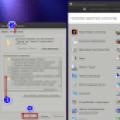 Курсоры для программы CursorXP
Курсоры для программы CursorXP